-
win10系统强制恢复出厂设置方法 window10如何强制恢复出厂设置
- 作者:林怡纯 分类:U盘 发布时间:2023-05-18 07:00:06
1、在电脑关机状态下,按下开机键,出现微软徽标界面时长按电源键强制关机。重复此步骤三次就会看到电脑进入自动修复界面。 2、等待自动修复完成后会出现界面,选择高级选项。 3、此界面选择疑难解答。 4、看到两个选项,重置此电脑和高级选项。高级选项可以进入安全模式进行修复电脑系统问题。要恢复出厂设置就选择重置此电脑。 5、依然出现两种选择,保留我的文件和删除所有内容。根据需要进行选择。 6、出现重置此电脑窗口,选择需要...
1、在电脑关机状态下,按下开机键,出现微软徽标界面时长按电源键强制关机。重复此步骤三次就会看到电脑进入自动修复界面。
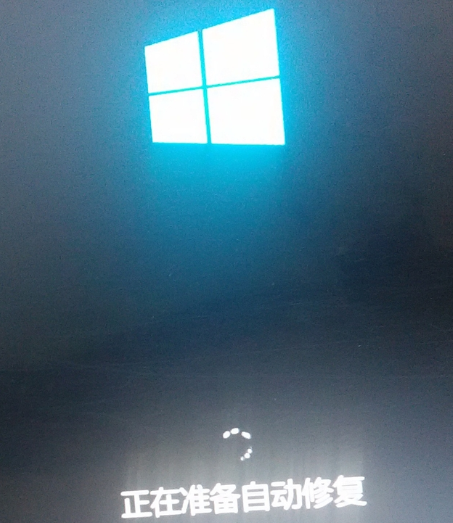
2、等待自动修复完成后会出现界面,选择高级选项。

3、此界面选择疑难解答。
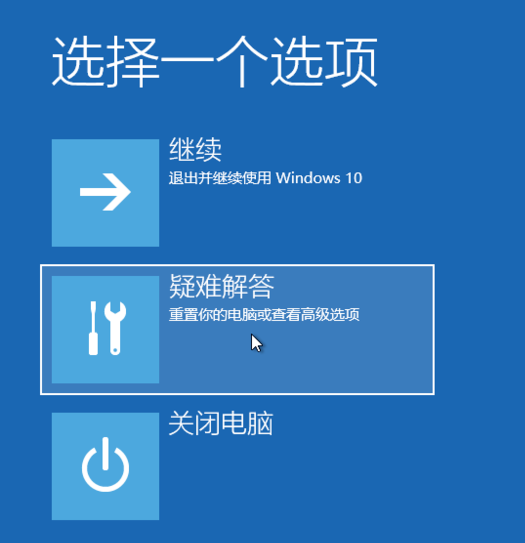
4、看到两个选项,重置此电脑和高级选项。高级选项可以进入安全模式进行修复电脑系统问题。要恢复出厂设置就选择重置此电脑。

5、依然出现两种选择,保留我的文件和删除所有内容。根据需要进行选择。

6、出现重置此电脑窗口,选择需要重置的账户,如果设置了密码就输入,没有设置密码就直接点击继续。

7、一切准备就绪后,点击重置按钮。电脑就会自动重启并重置此电脑。

猜您喜欢
- 全新win11系统如何添加新硬盘?简单步..2024-04-23
- Win11退出系统账号,这个方法你知道吗..2024-04-22
- 揭秘:Win11如何轻松修改时间,让系统..2024-04-21
- 提升性能!Win11系统如何合理设置虚拟..2024-04-20
- 轻松找回win11原始设置,重置系统设置..2024-04-20
- 升级win11后,这个方法教你如何一键回..2024-04-19
相关推荐
- vcard文件怎么打开 无法打开vcard文件..2023-04-28
- 烟雨江湖新支线托尼老师的一生任务怎..2023-10-06
- qq绿钻有什么用 qq绿钻有什么用处音效..2023-06-12
- 老毛桃u盘启动盘如何安装系统..2017-07-26
- 找不到电脑右下角的小喇叭不见了怎么..2023-05-18
- 映泰主板如何设置U盘启动 映泰主板..2020-12-26











